Wie verwende ich die Chrome-Erweiterung SaveFrom, um Facebook-Videos im MP4-Format herunterzuladen?
Der Aufstieg von Videoinhalten hat Plattformen wie Facebook zu Knotenpunkten für Unterhaltung, Bildung und Inspiration gemacht. Von herzerwärmenden Momenten bis hin zu informativen Clips sind Videos auf Facebook eine Fundgrube an Inhalten, die wir oft herunterladen und offline genießen möchten. Facebook verfügt nicht über einen integrierten Mechanismus zum Herunterladen von Videos, die Chrome-Erweiterung SaveFrom kann jedoch dabei helfen. In diesem Artikel untersuchen wir die Chrome-Erweiterung SaveFrom und wie sie zum Speichern von Facebook-Videos im MP4-Format verwendet werden kann.
1. Was ist SaveFrom?
SaveFrom.net ist eine bekannte Online-Plattform zum Herunterladen von Videos, die für ihre Einfachheit und Benutzerfreundlichkeit bekannt ist: Benutzer können mit wenigen Klicks Videos von Facebook, Twitter, YouTube, Instagram, TikTok und anderen Anbietern herunterladen.
SaveFrom bietet auch eine Chrome-Erweiterung namens SaveFrom.net Helper an, die das Herunterladen von Videos noch einfacher macht, indem sie die Download-Option in Webseiten integriert. Die Erweiterung unterstützt auch das Herunterladen in verschiedenen Formaten wie MP4 und ermöglicht es Benutzern, vor dem Herunterladen verschiedene Videoauflösungen auszuwählen.
2. Wie speichere ich Facebook-Videos mit der SaveFrom-Erweiterung als MP4?
Das Herunterladen von Facebook-Videos mit der SaveFrom-Erweiterung ist unkompliziert und benutzerfreundlich. Hier finden Sie ein ausführliches Tutorial zum Herunterladen von Facebook-Videos mit dem SaveFrom.net Helper.
Schritt 1: Installieren Sie die SaveFrom Chrome-Erweiterung
Suchen nach " SaveFrom.net Helfer ”, um die Erweiterung in Ihrem Chrome App Store zu finden, und klicken Sie dann auf „ Zu Chrome hinzufügen “, um es zu installieren.
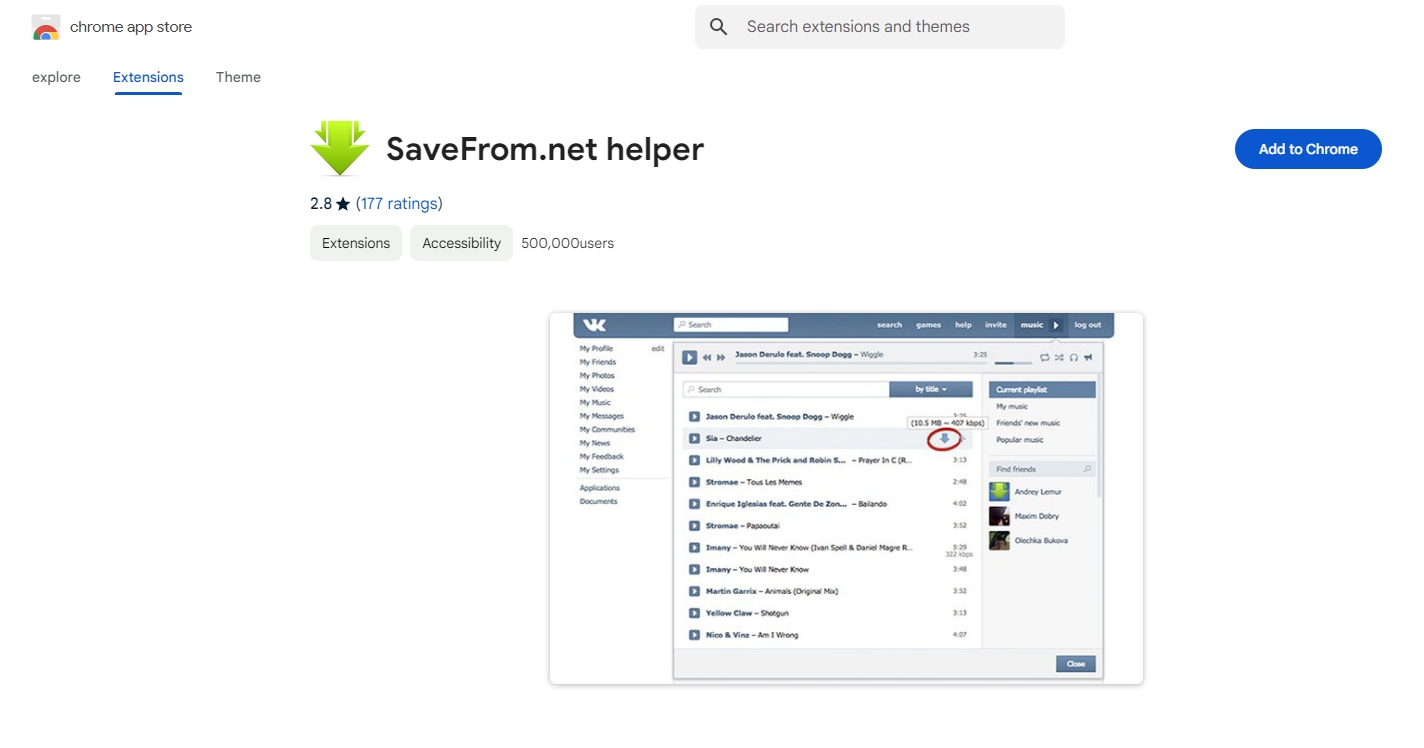
Alternativ können Sie SaveFrom.net besuchen und die Erweiterung mit diesen Anweisungen manuell hinzufügen: Aktivieren Sie in den Erweiterungseinstellungen den Entwicklermodus > Installieren Sie OrangeMonkey und fügen Sie das SaveFrom.net-Hilfsskript hinzu (Sie können diese Dateien direkt auf SaveFrom.net erhalten) > Heften Sie OrangeMonkey für den Schnellzugriff in der Adressleiste an.
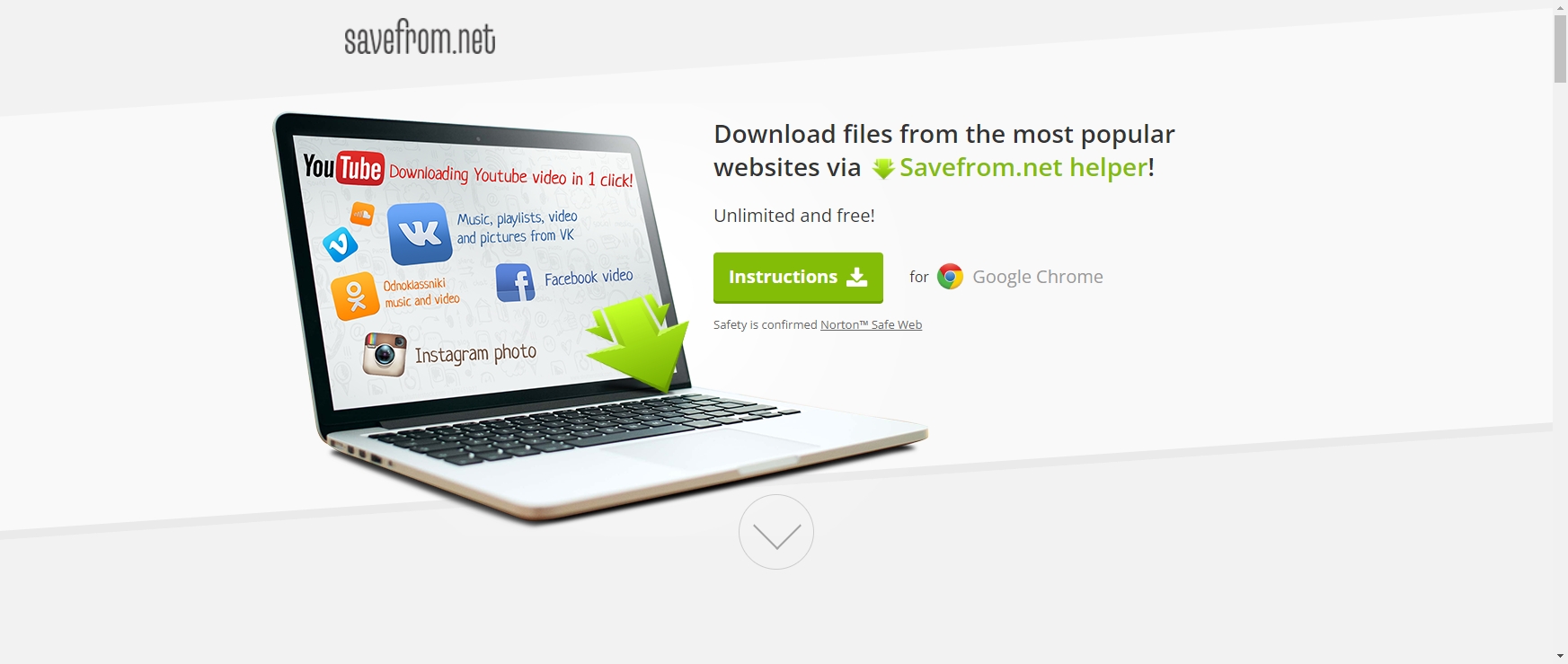
Schritt 2: Suchen und spielen Sie ein Facebook-Video, klicken Sie auf SaveFrom's „ Herunterladen “-Schaltfläche unter dem Beitrag und wählen Sie dann Ihre Auflösung und Ihr Format aus, um den Downloadvorgang zu starten.
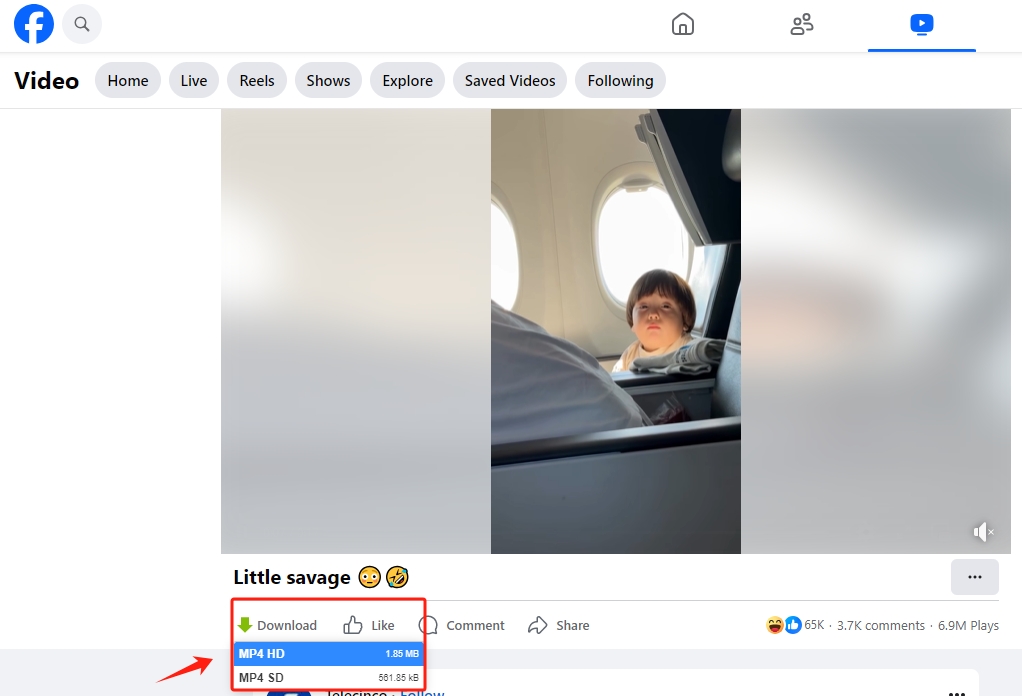
3. Vor- und Nachteile der Verwendung von SaveFrom.net Helper
Auch wenn die Erweiterung SaveFrom das Herunterladen von Facebook-Videos vereinfacht, ist sie möglicherweise nicht für jeden die ideale Wahl. Sehen wir uns nun die Vor- und Nachteile genauer an.
Vorteile:
- Einfache Bedienung : Das Herunterladen von Videos ohne Verlassen der Seite wird durch den integrierten Download-Button von SaveFrom unglaublich einfach.
- Unterstützt mehrere Plattformen : Zusätzlich zu Facebook funktioniert SaveFrom mit YouTube, Instagram, Vimeo und vielen anderen Websites.
- Frei : Die Erweiterung ist kostenlos nutzbar und somit für einen breiten Benutzerkreis zugänglich.
Nachteile:
- Eingeschränkte Funktionalität : SaveFrom funktioniert nicht immer einwandfrei bei allen Facebook-Videos, insbesondere bei privaten oder eingeschränkten Videos.
- Manuelle Downloads : SaveFrom unterstützt immer nur ein Video gleichzeitig. Es ist also Verschwendung, wenn Sie mehrere Videos gleichzeitig herunterladen müssen.
- Schwierigkeiten bei der Installation : Zum Aktivieren der SaveFrom-Erweiterung sind zusätzliche Plugins und Skripte erforderlich.
- Sicherheitsbedenken : Bei Erweiterungen wie SaveFrom wurden manchmal Sicherheitsprobleme festgestellt, z. B. dass sie aufgrund von Datenschutzrisiken möglicherweise von Antivirensoftware oder Browsern blockiert werden.
4. Probieren Sie die beste SaveFrom-Alternative aus – Meget Converter
Wenn Sie nach einem leistungsfähigeren Tool zum Herunterladen von Facebook-Videos suchen, Sehr Konverter ist eine hervorragende Alternative. Meget Converter ist ein All-in-One-Video-Downloader und -Konverter, der Funktionen bietet, die über die von SaveFrom hinausgehen.
Im Gegensatz zu SaveFrom können Sie mit Meget Converter mehrere Facebook-Videos gleichzeitig herunterladen und es unterstützt nicht nur MP4, sondern eine Vielzahl von Formaten (wie AVI, MOV und MKV) und Auflösungen bis zu 4K.
Um Videos von Facebook im MP4-Format auf Ihren Computer herunterzuladen, folgen Sie dieser umfassenden Anleitung zur Verwendung von Meget Converter:
Schritt 1 : Laden Sie das mit Ihrem Betriebssystem (Windows oder macOS) kompatible Meget-Konverter-Installationsprogramm herunter und installieren Sie es auf Ihrem Computer.
Schritt 2 : Greifen Sie im integrierten Browser von Meget auf ein Video auf Facebook zu und spielen Sie es ab (möglicherweise müssen Sie sich mit Ihrem Konto anmelden). Wählen Sie anschließend das gewünschte MP4-Format und die gewünschte Qualität zum Herunterladen aus.
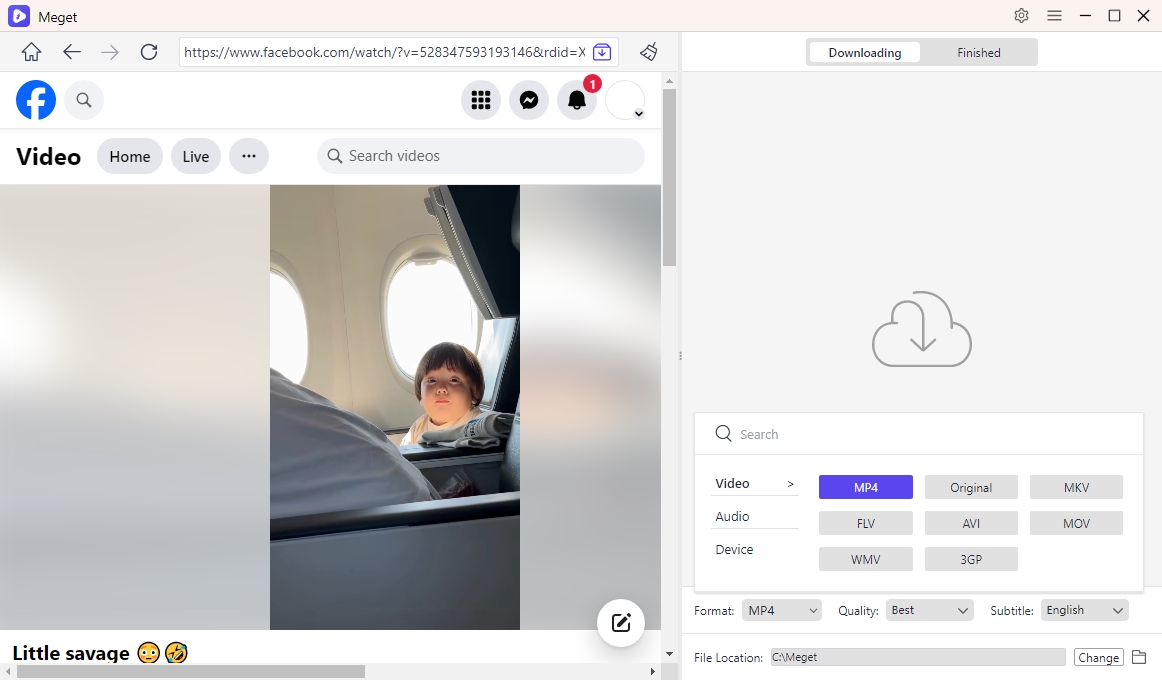
Schritt 3 : Meget Converter beginnt mit der Konvertierung des Facebook-Videos und fügt es zur Download-Warteschlange hinzu, sobald Sie die Option „ Herunterladen ”-Option.
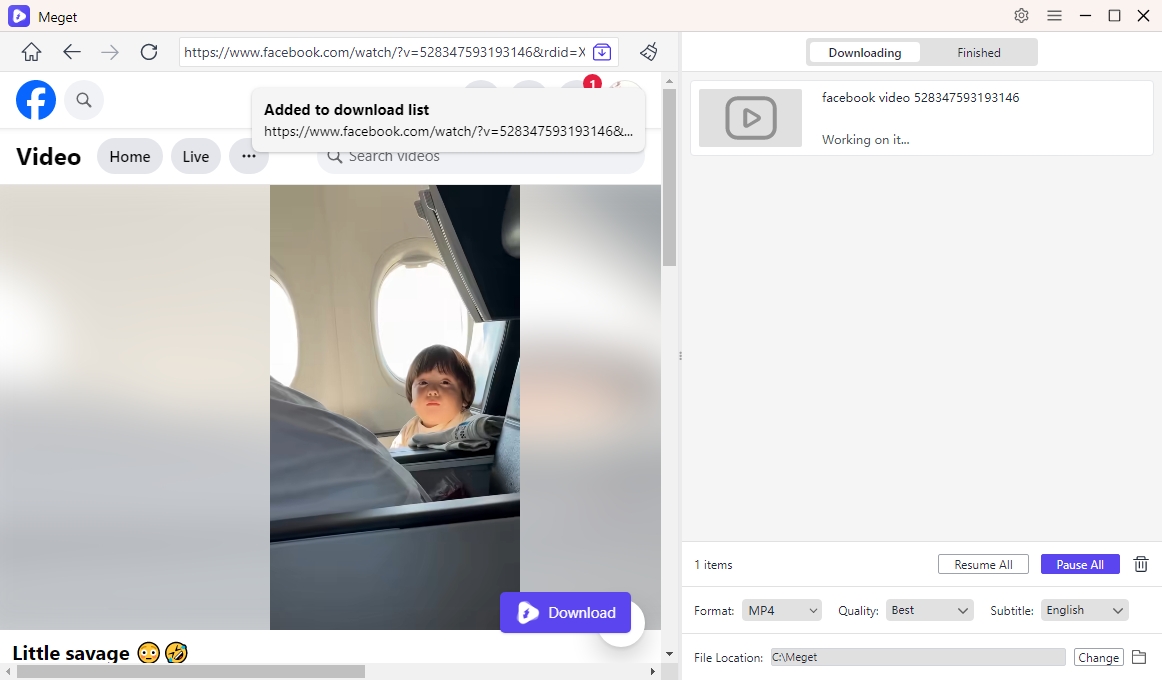
Schritt 4 : Sobald dies abgeschlossen ist, finden Sie alle heruntergeladenen Facebook MP4-Dateien in Megets „ Fertig ”-Registerkarte.
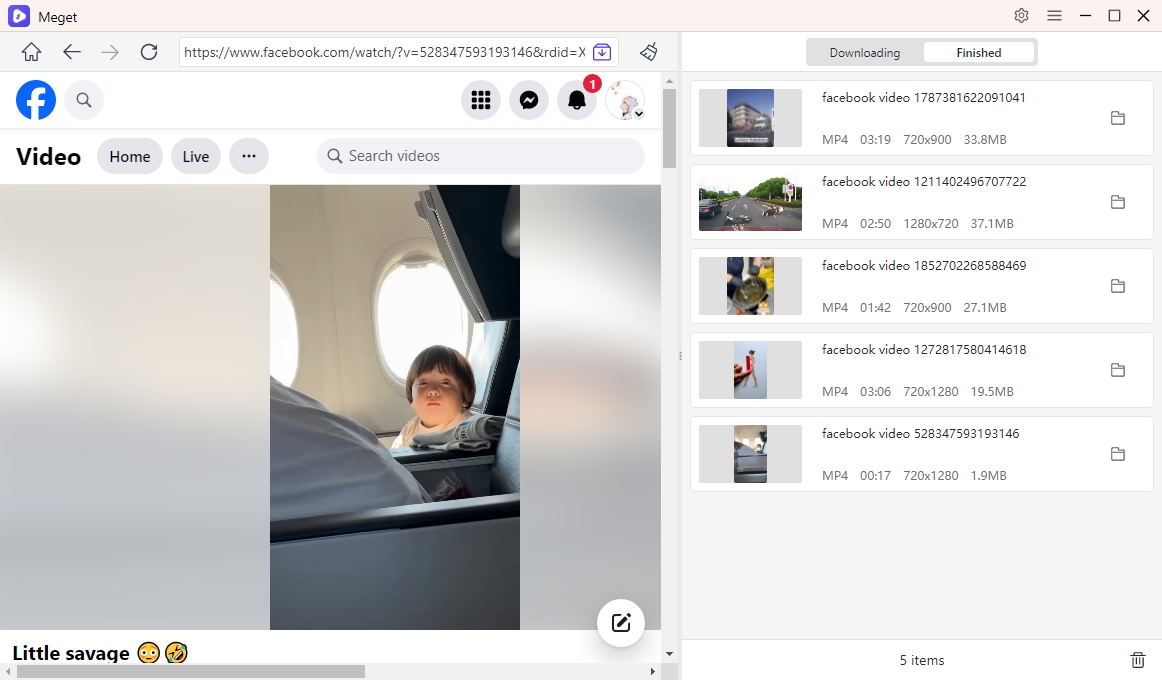
5. Fazit
Während die Chrome-Erweiterung SaveFrom eine schnelle und bequeme Möglichkeit bietet, Facebook-Videos herunterzuladen, können ihre Einschränkungen – insbesondere in Bezug auf Stapeldownloads und hohe Auflösungen – für anspruchsvollere Benutzer ein Ausschlusskriterium sein. Meget Converter hingegen bietet eine umfassendere und robustere Lösung mit Unterstützung für Stapeldownloads und -konvertierung, mehrere Formate und bessere Leistung bei eingeschränkten Inhalten.
Wenn Sie nach einem zuverlässigen, benutzerfreundlichen Tool zum Herunterladen von Facebook-Videos und deren Konvertierung in MP4 suchen, Sehr Konverter ist die beste Alternative. Es sorgt für ein reibungsloses, werbefreies Erlebnis und bietet erweiterte Optionen für Benutzer, die mehr als nur die Grundlagen benötigen.
- Eine umfassende Anleitung zum Herunterladen von OnlyFans-Videos
- Wie kann ich den Soundtrack des Videospiels Until Dawn herunterladen?
- Wie lässt sich der Redgifs-Fehler „Fehler beim Laden dieses GIFs“ beheben?
- iMyFone TopClipper – Kurzübersicht im Jahr 2025
- Wie kann ich TED Talks herunterladen?
- Ein umfassender Leitfaden zu den besten StreamCloud-Downloadern
- Eine umfassende Anleitung zum Herunterladen von OnlyFans-Videos
- Wie kann ich den Soundtrack des Videospiels Until Dawn herunterladen?
- Wie lässt sich der Redgifs-Fehler „Fehler beim Laden dieses GIFs“ beheben?
- iMyFone TopClipper – Kurzübersicht im Jahr 2025
- Wie kann ich TED Talks herunterladen?
- Ein umfassender Leitfaden zu den besten StreamCloud-Downloadern
- KissAnime-Downloader im Vergleich: Welcher ist 2025 der beste?
